Quạt laptop kêu to, rè rè – Nguyên nhân và cách khắc phục | GIA TÍN Computer
Khi quạt laptop kêu to, rè rè và quá ồn ào đó là dấu hiệu quạt đang bị lỗi, cần phải khắc phục ngay trước khi nó dẫn đến những lỗi linh kiện nghiêm trọng hơn. Vậy đâu là nguyên nhân dẫn đến hiện tượng quạt laptop kêu to? Và cách khắc phục sự cố này như nào? Hãy cùng Giatin.com.vn tham khảo ngay bài viết dưới đây để tìm ra câu trả lời cho hiện tượng này nhé!
Nguyên nhân dẫn đến tình trạng quạt laptop kêu to, rè rè
Có rất nhiều nguyên nhân gây ra tình trạng quạt laptop kêu to, rè rè. Nhưng ở bài viết này, chúng tôi tổng hợp được một số nguyên nhân chính từ rất nhiều người dùng hay gặp tình trạng này:
- Do đã quá lâu rồi bạn chưa tiến hành vệ sinh laptop, lớp bụi bẩn sẽ làm cho hệ thống tản nhiệt bên trong hoạt động không tốt. Từ đó, quạt phải hoạt động tối đa công suất nên phát ra tiếng kêu to và rè rè.
- Do quạt bị khô dầu cũng có thể là nguyên nhân chính khiến laptop phát ra âm thanh khó chịu.
- Do quá trình tháo lắp quạt không đúng cách, quạt dù vẫn quay nhưng không đẩy được hơi nóng ra ngoài
- Do quạt laptop bị gãy cánh nên xuất hiện những âm thanh lạ, to hơn so với bình thường.
- Do máy tính laptop bị nhiễm các ứng dụng độc hại
- …
Xem ngay: Dịch vụ vệ sinh Laptop chuyên nghiệp tại Đà Nẵng của GIA TÍN


Cách khắc phục quạt laptop kêu to, rè rè khi hoạt động
1. Vệ sinh laptop định kỳ:
- Từ khi mua laptop mới, khoảng hơn 2 năm các bạn nên vệ sinh laptop 1 lần (nếu các bạn làm trong môi trường nhiều bụi bẩn thì con số này là 1 năm), nhất là phần quạt tản nhiệt. Đồng thời thay luôn keo tản nhiệt CPU và thêm dầu bôi trơn vào trục để quạt ổn định hơn.
- Nếu có kinh nghiệm các bạn cũng có thể tự mình thực hiện công việc này tại nhà, còn không các bạn có thể nhờ đến trung tâm hỗ trợ gửi lên hãng để được kiểm tra miễn phí.


2. Thay quạt làm mát và sử dụng thêm đế tản nhiệt rời:
- Trong trường hợp quạt bị hỏng thì không còn cách nào khác là các bạn phải mua mới để thay thế.
- Hiện nay trên thị trường có rất nhiều loại đế tản nhiệt cho laptop, với nhiều mẫu mã và giá thành khác nhau. Khi mua sắm đế tản nhiệt rời các bạn cần chú ý đến những thương hiệu uy tín, chất lượng tốt như: Coolcold, Wincom, Coorel…


3. Kiểm tra lại các phần mềm đang được chạy:
- Trên máy Windows, nhấn Ctrl + Shift + Esc để hiển thị Task Manager và nhấp vào nút More Details. Nếu bạn đang sử dụng máy Mac, hãy nhấn Ctrl + Space và tìm kiếm Activity Monitor.
- Điều này có thể khiến máy tải xuống một chương trình như: Core Temp (Windows) hoặc Temp Monitor (Mac) để xem CPU của bạn có bị nóng không.
- Nếu các bạn không làm bất cứ điều gì chuyên sâu vào lúc này, việc sử dụng CPU của bạn sẽ ở mức thấp trong Task Manager, thông thường ít hơn 20%.

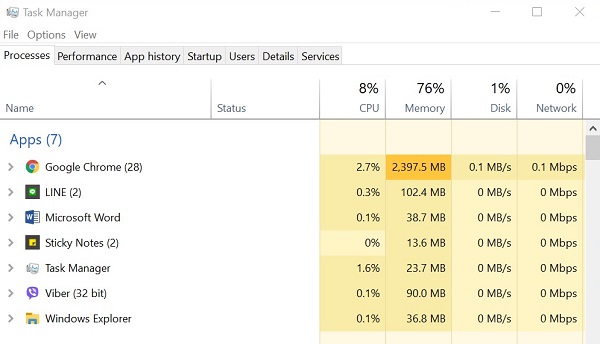
- Nếu laptop của bạn không hoạt động và CPU của bạn đang tiêu tốn 100% năng lượng, hãy xem qua danh sách đó để xem chương trình nào đang gây ra điều đó. Có lẽ 1 phần mềm đang chạy nền mà bạn quên mất hoặc máy bạn bị nhiễm phần mềm độc hại sử dụng tài nguyên của PC mà bạn không biết.
- Nếu tiếng ồn của quạt chỉ khi bạn chạy các chương trình nặng như: Chơi game hoặc chuyển đổi một tệp video lớn thì các bạn nên xem xét kỹ hơn về phần cứng nhé!
4. Kiểm tra lại laptop có bị nhiễm virus không:
- Nếu laptop của bạn chạy rất chậm và thường xuyên tự cài đặt các ứng dụng không rõ nguồn gốc thì có thể máy của bạn đã bị nhiễm virus rồi đây!
- Đầu tiên, các bạn bấm tổ hợp phím Ctrl + Alt + Del để mở cửa sổ Task Manager. Sau đó xem % sử dụng CPU của các ứng dụng đang chạy.


- Thường một số ứng dụng độc hại sẽ chiếm CPU khá cao do chúng hoạt động cùng 1 lúc, bạn nên gỡ bỏ các ứng dụng này nhanh nhất có thể.
- Đồng thời các bạn nên sử dụng thêm các phần mềm diệt virus như Windows Defender để tìm và diệt virus, không truy cập các trang web độc hại, tránh sử dụng các phần mềm crack và nên sử dụng hệ điều hành Windows bản quyền.
5. Cài đặt chương trình quản lý quạt của laptop:
- Một số laptop chạy quạt hầu hết thời gian, điều này đặc biệt phổ biến nếu bạn không thực hiện bất kỳ tinh chỉnh nào cho phần cứng làm mát.
- Nếu quạt của bạn được cắm vào bo mạch chủ của máy tính, các bạn có thể điều khiển chúng bằng cách sử dụng bo mạch chủ BIOS. Vào menu BIOS bằng cách nhấn một phím khi laptop khởi động, thường là DEL, F2 hoặc một phím khác. Sau đó, tìm phần mềm giám sát phần cứng máy.

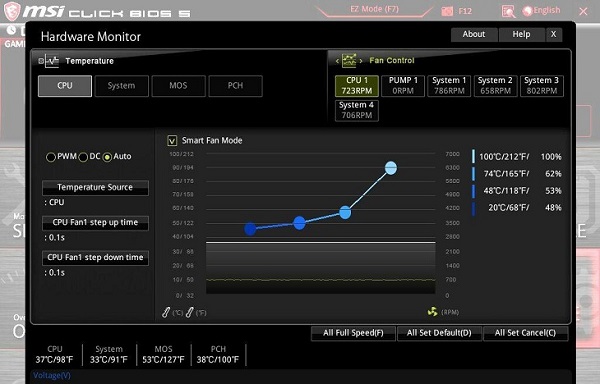
- Mỗi BIOS có một chút khác nhau. Một số BIOS sẽ chỉ cung cấp các cài đặt quạt ở chế độ cao và thấp, trong khi các BIOS khác có thể cung cấp các điều chỉnh mức độ cho phép bạn đặt tốc độ quạt khác nhau như nhiệt độ CPU.
- Nếu BIOS của bạn không có bất kỳ tùy chọn điều khiển quạt nào, hãy tải xuống máy một chương trình như: SpeedFan để hỗ trợ cài đặt quạt.
Như vậy, các bạn đã vừa tìm hiểu về nguyên nhân quạt laptop kêu to, rè rè bất thường và cách khắc phục tương ứng. Nếu đã thử hết tất cả những phương án ở trên mà quạt máy tính vẫn như lúc đầu, thì có lẽ giải pháp tối ưu lúc này là bạn nên đem đến ngay trung tâm sửa chữa để nhờ họ kiểm tra và sửa chữa kịp thời nhé!
Chúc các bạn thực hiện thành công nhé!






